A Apple há muito tempo é uma vanguarda da privacidade do usuário, o que é bastante incomum para a indústria de tecnologia.
A empresa sempre se comprometeu a proteger a privacidade e os dados confidenciais de seus usuários. Entre as empresas de tecnologia, também é muito transparente sobre os dados que coleta.
Se há uma mudança que é a principal evidência desse fato, é provavelmente o recém-lançado Portal de Dados e Privacidade da empresa.
Para algum contexto, o novo portal foi criado para cumprir os rígidos regulamentos de privacidade de dados do GDPR da União Europeia - que foram promulgados no início deste ano. Todas as empresas que fazem negócios na Europa devem cumprir esses regulamentos.
Outras empresas de tecnologia hesitaram em prometer levar sistemas compatíveis com o GDPR a outras regiões que não a Europa. Mas não a Apple. A empresa anunciou que lançaria seu portal de privacidade recentemente remodelado em todo o mundo.
RELACIONADO:
- Como limpar os vários históricos de pesquisa e proteger sua privacidade no iPhone
- Seu MacBook está rastreando sua localização?
- Aqui estão os golpes relacionados à Apple que você precisa estar ciente
Em outubro, a Apple cumpriu essa promessa. Lançou oficialmente o Portal de dados e privacidade nos EUA, Canadá, Austrália e Nova Zelândia.
Mas o que, exatamente, é este portal? E como você usa isso? Aqui está tudo o que você precisa saber.
Conteúdo
- O que é?
-
Como usar o portal de dados e privacidade da Apple
- Como obter seus dados
- Como editar seus dados
- Como desativar ou excluir sua conta
- Postagens relacionadas:
O que é?
Basicamente, o portal de dados e privacidade é um balcão único para visualizar, gerenciar e corrigir dados associados à sua conta Apple.
Para ser claro, o portal de dados e privacidade não adiciona nenhuma nova funcionalidade aos serviços da Apple.
Você sempre pode solicitar uma cópia dos dados que a Apple coleta sobre você, por exemplo. Mas, anteriormente, esse era um processo tedioso que envolvia especificamente entrar em contato com o Suporte da Apple e esperar por uma resposta.
O portal de dados e privacidade agiliza e simplifica o processo - e também reúne várias outras ferramentas relacionadas em uma única página da web.
Como usar o portal de dados e privacidade da Apple
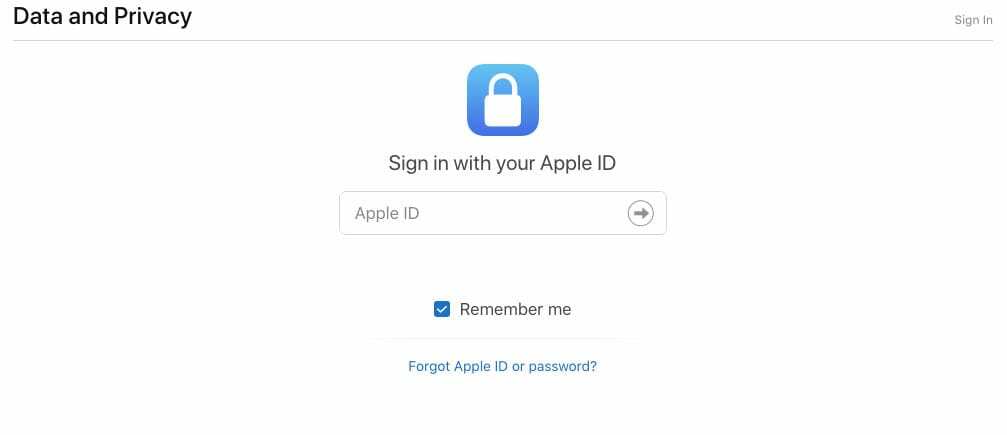
Observação: O Portal de Dados e Privacidade reformulado está disponível apenas na União Europeia, Estados Unidos, Canadá, Nova Zelândia e Austrália no momento em que este documento foi escrito.
Felizmente para todos os usuários da Apple, usar o novo portal de dados e privacidade da empresa é muito fácil - o que é esse o ponto.
Para começar, basta clicar neste ligação. Como alternativa, digite ou cole o URL privacy.apple.com em seu navegador.
Pode ser necessário confirmar usando a autenticação de dois fatores. Mas depois de fazer isso, basta clicar Prosseguir e isso o levará à página de destino principal.
A partir daqui, você pode fazer algumas coisas.
Como obter seus dados
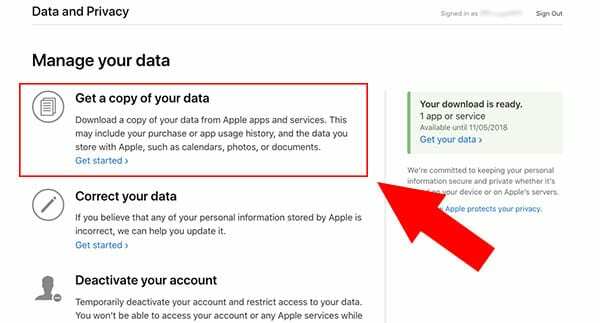
Sem dúvida, uma das principais razões pelas quais muitos titulares de contas da Apple usarão o portal é para ver que tipo de dados a gigante da tecnologia de Cupertino coletou sobre eles.
Como mencionamos anteriormente, não é muito - pelo menos, em comparação com outras empresas de tecnologia que você encontra no seu dia-a-dia.
Mas ainda há alguns dados. Veja como verificar.
- Clique Iniciar debaixo de Obtenha uma cópia de seus dados seção.
- Examine as várias categorias de dados e selecione aquelas que deseja revisar marcando a caixa ao lado delas.
- Clique em Prosseguir.
- A partir daqui, você pode definir preferências quanto ao tamanho do download, entre 1 e 25 GB - uma maneira prática de manter os tamanhos dos arquivos gerenciáveis.
- Finalmente, clique em Pedido completo.
A Apple enviará então um e-mail notificando sobre sua solicitação de dados. Lembre-se de que o download de seus dados tem uma data de validade, geralmente algumas semanas.
Os dados reais podem levar algum tempo para serem coletados - até sete dias - mas a Apple enviará um e-mail adicional para você quando o download estiver pronto.
Como alternativa, você pode fazer login novamente no portal de dados e privacidade para acessar seus dados. Haverá uma notificação ao lado informando que seus dados estão prontos.
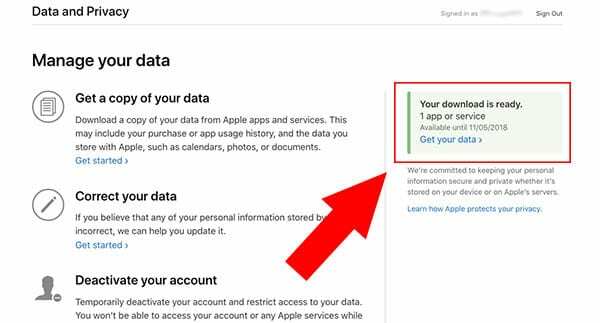
Como editar seus dados
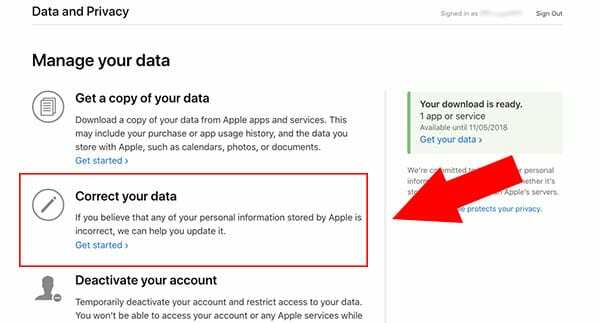
Se você encontrar algo errado ao revisar os dados que a Apple tem sobre você, o portal de Dados e Privacidade oferece uma maneira fácil de acessar ferramentas onde você pode corrigi-los.
- Basta voltar para a página inicial de dados e privacidade.
- Clique Iniciar debaixo de Corrija seus dados seção.
Existem duas categorias de dados que você pode editar: informações da conta da Apple ID e transações e informações da Apple Store.
A Apple observa que a correção de dados para o primeiro é feita em appleid.apple.com, enquanto as correções para o último podem ser feitas na página de configurações de conta da Apple Online Store.
Como desativar ou excluir sua conta
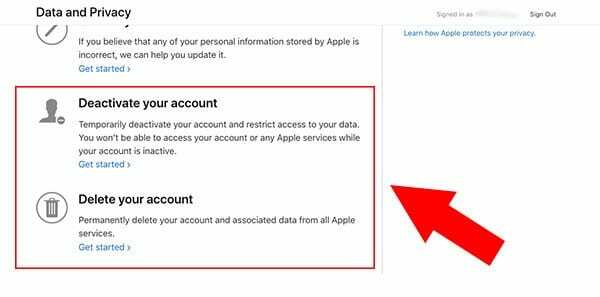
O portal de dados e privacidade da Apple também apresenta links rápidos para o processo de desativação e exclusão da conta.
Embora sejam semelhantes, os dois processos são bastante diferentes. É assim que eles diferem.
- Desativando sua conta é uma forma de restringir temporariamente o acesso aos seus serviços e dados Apple. Você não poderá usar sua conta para nada enquanto ela estiver desativada. Isso inclui serviços da Apple como iCloud ou Apple Music.
- Excluindo sua conta Faz como esta indicado na lata. Ao contrário de algumas plataformas de mídia social, a Apple oferece uma maneira de excluir permanentemente sua conta e limpar todas as informações e dados associados. É claro que isso é irreversível.
Como esses são provavelmente processos de nicho, não incluiremos instruções sobre eles.
Por outro lado, usar a desativação ou exclusão de contas é tão fácil quanto verificar ou corrigir seus dados (embora a exclusão de contas seja um processo um pouco mais demorado).
Basta clicar em Iniciar debaixo do desative sua conta ou Deletar sua conta seções e siga as instruções.

Mike é um jornalista freelance de San Diego, Califórnia.
Embora ele cubra principalmente a Apple e a tecnologia do consumidor, ele tem experiência anterior em escrever sobre segurança pública, governo local e educação para uma variedade de publicações.
Ele exerceu várias funções no campo do jornalismo, incluindo escritor, editor e designer de notícias.